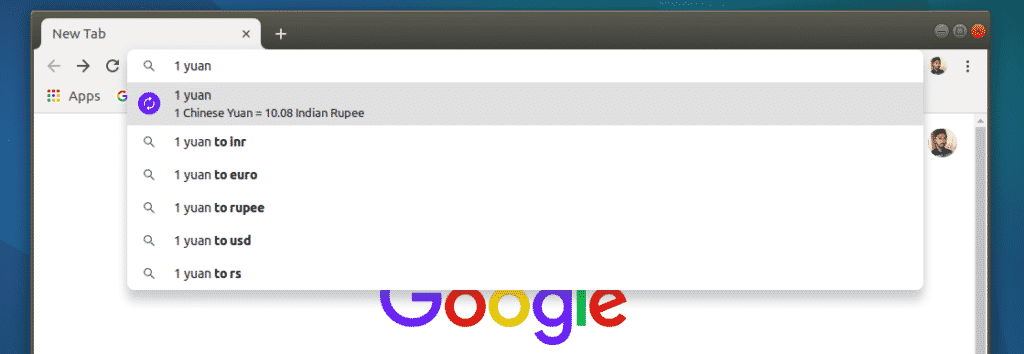Google Chrome es el navegador web más utilizado en internet, dejando atrás le gusta de Mozilla Firefox, que se utiliza para gobernar el mundo de los mejores navegadores web. Google Chrome consiguió la popularidad rápidamente después de su lanzamiento, gracias a su excelente interfaz de usuario, funciones, y las cosas que usted puede hacer dentro de una ventana de navegador web.
Google Chrome ofrece la mejor marcadores y la sincronización entre el ordenador y los teléfonos inteligentes con la ayuda de una cuenta de Google, estas características hace que Chrome un destacado navegador web entre los competidores. En esta guía de Google Chrome en Ubuntu, presentaremos las características más asombrosas de navegador web Google Chrome, la guía de instalación y primeros pasos con el navegador web de Ubuntu.
Siguiente Nivel de Exploración con el Omnibox

Omnibox está integrado en Google Chrome característica, similar a la barra de búsqueda de Google, pero no conocida o utilizada por muchos de nosotros. Lo que hace omnibox diferente de la barra de búsqueda de Google es que se puede realizar algunos trucos con ella tal y como se puede resolver problemas de matemáticas por simplemente escribir, realizar la conversión de moneda y muchas otras cosas sin ni siquiera necesidad de realizar una búsqueda.

Navegar De Forma Segura con el Modo de Incógnito
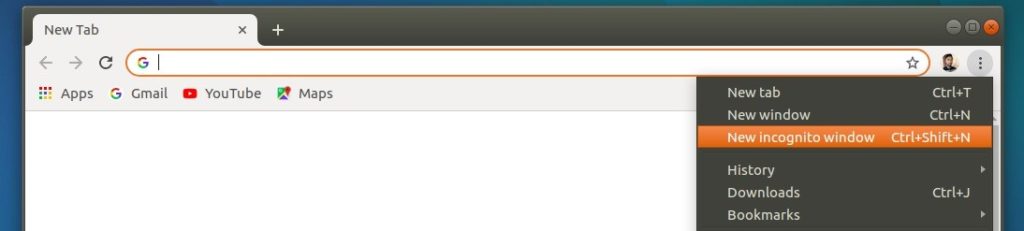
El Modo de incógnito, que también es conocido como Privado de la Ventana de Mozilla Firefox y de la Navegación Privada en el navegador web Safari en Mac. Esta es la manera más confiable de la navegación sin tener un seguimiento de como al navegar en Modo Incógnito, Chrome no almacenar el historial de navegación y las cookies. No es que una buena opción para cuando no se puede saber qué estás navegando en internet si es cumpleaños o una fiesta de regalos para sus seres queridos o cualquier otra cosa?
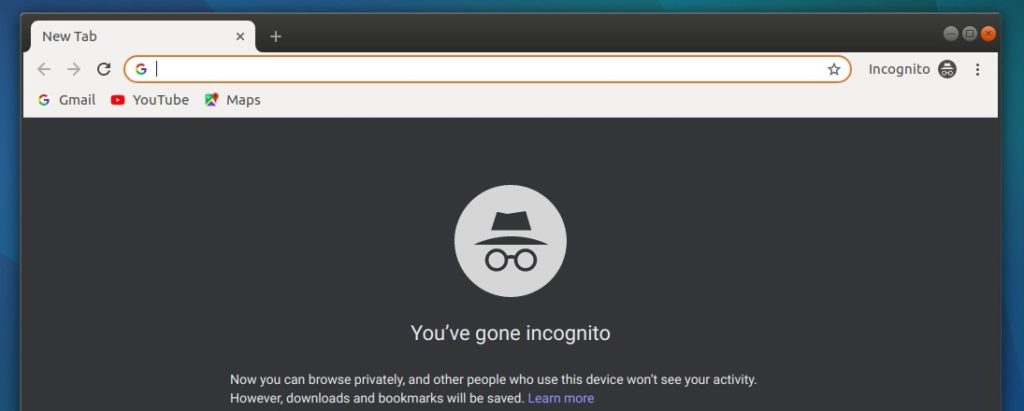
Elenco de Contenidos para TV
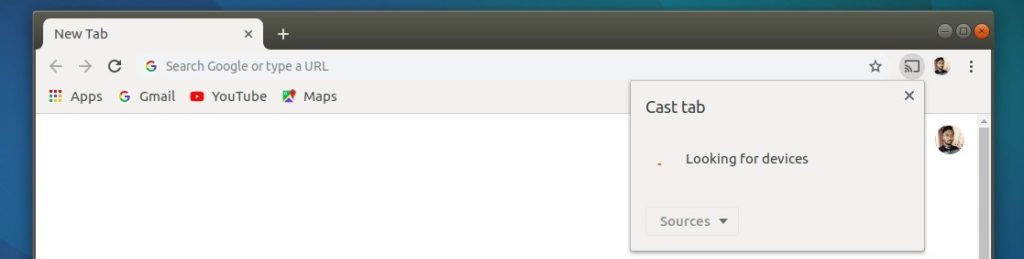
Google Chrome ofrece Chromecast característica que puede utilizar para emitir contenido en línea de servicios como Netflix, Amazon Prime Video, Hotstar y YouTube, etc. directamente desde tu navegador a su TELEVISOR. En palabras simples, usted puede ver su contenido favorito en la gran pantalla. Sólo derecho haga clic en cualquier lugar de la ventana de Chrome y seleccione CastChrome le guiará a través de los pasos para la fundición de contenido para TELEVISIÓN.
Volver a abrir Pestañas Cerradas Accidentalmente con el método Abreviado de Teclado
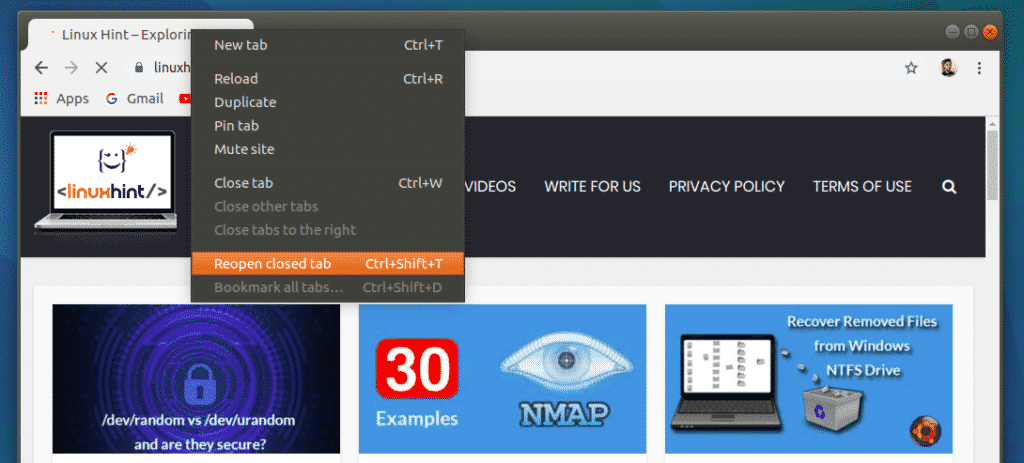
En muchas ocasiones terminamos de cerrar las pestañas no están destinados a cerrar y, a continuación, terminamos seguir todo el proceso para llegar a la página donde estábamos antes. Pero Google Chrome ha hecho arreglos para negar este error y le permite volver a abrir la ficha con sólo Ctrl + Mayús + T método abreviado de teclado.
Configurar La Hora De Inicio De Las Prioridades
Puede establecer cualquier página web o el número de páginas web para que se inicie automáticamente cuando se abre el navegador web Google Chrome. Es una gran característica para tener si usted necesita para visitar la página web en particular sobre la base regular o visita la misma página web tan pronto como se inicie un navegador web. Para ello, vaya a ajustes y en virtud de En El Inicio la opción de la marca de la radio junto a Abra una página específica o un conjunto de páginas y la lista de la página web que se quiere iniciar en el arranque.
La sincronización de Datos Entre el Móvil y la PC
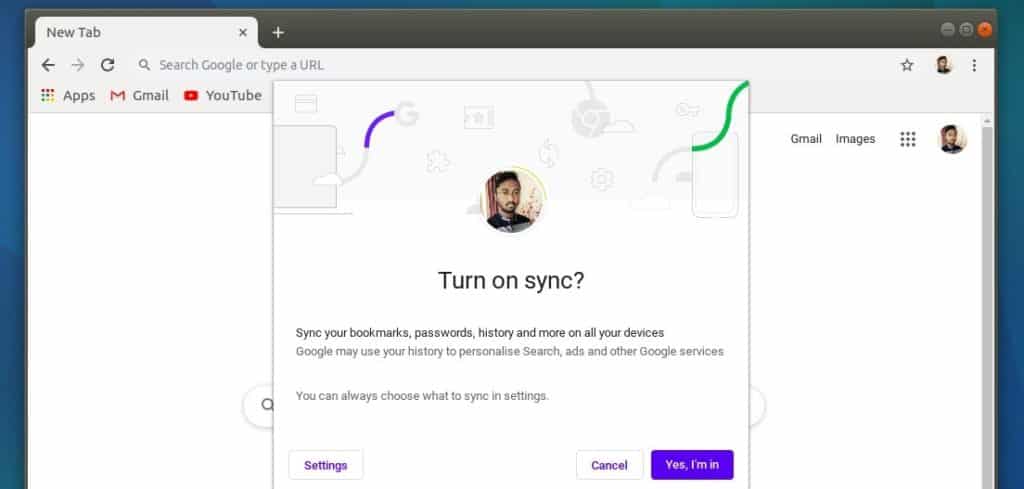
Su cuenta de Google le ayudará a sincronizar datos como el historial de navegación, contactos, etc. entre Chrome en sus smartphones y Chrome en el escritorio. Es bueno y útil para tener si usted trabajar simultáneamente en el smartphone y el ordenador.
Aparte de estas características, el navegador web Google Chrome es compatible con miles de add-ons y extensiones que se pueden utilizar para mejorar la experiencia de navegación.
Cómo Instalar Google Chrome en Ubuntu
Los novatos en Linux encontrará que es difícil de instalar Google Chrome en Ubuntu y otras distribuciones de Linux, ya que no es una fuente abierta de la aplicación por lo tanto no está disponible para su instalación directa en el Centro de Software de Ubuntu.
Si usted busca para Google Chrome en el Centro de Software le mostrará el Cromo en los resultados de búsqueda, los cuales es un navegador de código abierto. Google Chrome está basado en Chromium browser por lo tanto ambos son similares, pero Chrome sin duda tiene ventaja sobre el Cromo en términos de prestaciones y fiabilidad.
Instalación de Google Chrome es fácil y puede ser instalado en cualquier Ubuntu publicado a la fecha. Vamos a mostrar cómo instalar el navegador Chrome en Ubuntu 18.04 LTS, usted puede seguir los mismos pasos para instalar en cualquier versión de Ubuntu.
Vamos a mostrar cómo instalar Google Chrome en Ubuntu a través de dos métodos: línea de comandos con el Terminal y el uso de la GUI (Interfaz Gráfica de Usuario).
Instalar Google Chrome Uso De Terminal
Si te gusta trabajar en línea de comandos, a continuación, usted puede seguir este método para instalar Chrome en Ubuntu.
En primer lugar usted necesita para descargar el archivo DEB desde Google Chrome página web para instalar en Ubuntu. Sólo tiene que abrir la Terminal y ejecutar el siguiente enlace para iniciar el proceso de descarga, como se muestra en la siguiente captura de pantalla.
$ wget https://dl.google.com/linux/directa/google-chrome-stable_current_amd64.deb
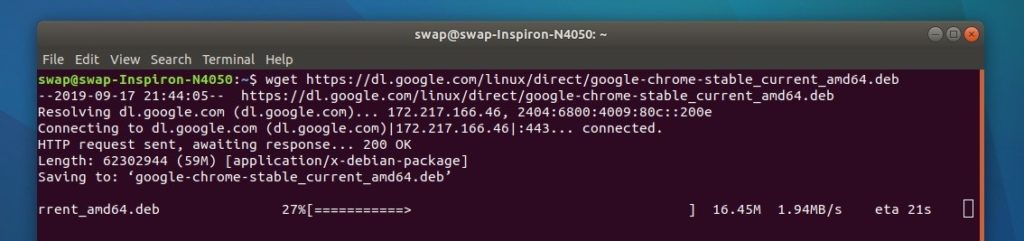
Ahora en el segundo paso, ejecutar el siguiente comando en la Terminal para instalar el paquete de descarga de Google Chrome. Asegúrese de iniciar el comando con sudo como se requiere acceso de root para la instalación.
$ sudo dpkg -yo google-chrome-stable_current_amd64.deb
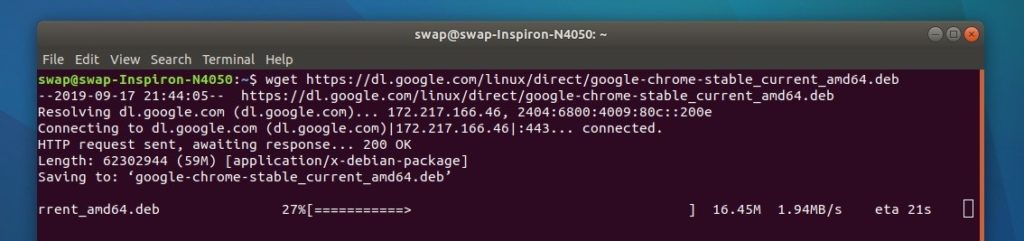
La cocción de la anterior comando en la ventana de Terminal, te pedirá tu contraseña, una vez que prever que se va a iniciar el proceso de instalación como se muestra en la imagen de arriba.
Una vez que haya terminado usted está hecho con Google Chrome instalación, ahora dirígete a la aplicación de la bandeja y la búsqueda de Chrome como se muestra en la siguiente captura de pantalla. Usted puede ver el icono de Google Chrome allí listo para su lanzamiento.
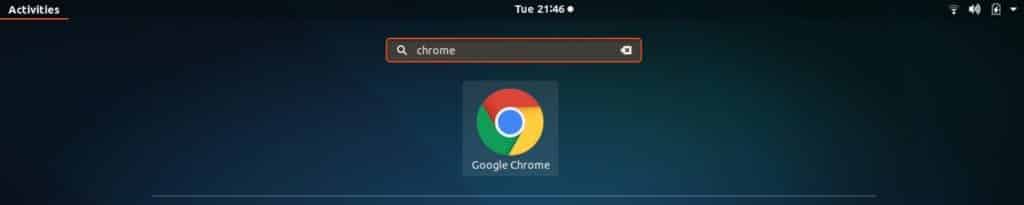
Instalar Google Chrome utilizando GUI
Este método es muy fácil y más conveniente para aquellos que no tienen experiencia de trabajar en línea de comandos. En primer lugar usted necesita para ir a la Google Chrome web haciendo clic en aquíverá un enlace de descarga para descargar Chrome paquete de instalación.

Cuando haga clic en el enlace de descarga, símbolo aparecerá en la ventana de su navegador como se muestra en la siguiente captura de pantalla pidiendo el tipo de archivo que desea descargar. Usted necesita para seleccionar De 64 bits .deb archivo para instalarlo en Ubuntu.

A continuación, haga clic en Aceptar e Instalar, en el siguiente paso, seleccione el Guardar Archivo opción para guardar el paquete de instalación en el equipo.

Una vez que el archivo se guarda en el ordenador, la cabeza sobre el destino del archivo y abrirlo. Esto abrirá la siguiente ventana de Centro de Software de Ubuntu.

Haga clic en Instalar botón para iniciar el proceso de instalación. Espere a que termine.
La configuración de Google Chrome
Una vez que la instalación haya terminado, el lanzamiento de Google Chrome desde la Unidad de mandos. En el primer lanzamiento de la siguiente ventana aparecerá preguntándole si desea establecer Google Chrome como su navegador por defecto.

Ahora Google Chrome se lanzó por primera vez en su Ubuntu y ventana similar a la siguiente captura de pantalla aparecerá en su escritorio.

Si usted ya tiene una cuenta de Google, a continuación, simplemente haga clic en Signo en y proporcionar su id de Google y la contraseña. A continuación, Chrome tendrá acceso a su cuenta de Google y, a continuación, siguiente pestaña aparecerá en Chrome.

Las aplicaciones que se seleccione aquí será añadido a favoritos para un acceso rápido. A continuación se le preguntará si desea sincronizar los datos de Google, entre otros dispositivos y Chrome en Ubuntu.

Es una gran opción a tener porque se le da el privilegio de acceder a su cuenta de Google marcadores, historial, contactos, etc. desde cualquier lugar y desde cualquier dispositivo.

Eso es todo, ahora usted está listo para usar Google Chrome en Ubuntu. También puede cambiar Chrome fondo con pre-carga de fondo fondos de pantalla o utilizando tus propias fotos.